Zoeken ist ein Browser-Hijacker, oftmals in Verbindung mit Yahoo. Es stellt eine Suchleiste, die in Ihrem Webbrowser installiert wird. Wir haben auch gesehen, dass es mit anderen Parasiten, die bereits auf unserer Website namens Trovi berichtet verknüpft.
Zoeken ist “suchen” auf Niederländisch. Es installiert sich in der Regel auf Ihrem Computer hinter Ihrem Rücken. Entweder sind Sie betroffen von einem echten Parasiten in dem Fall gibt es gibt nichts, was Sie getan haben könnte, um ihn zu stoppen, oder Sie waren nicht vorsichtig genug, wenn einen freien Software in Ihrem Computer installieren. Sie müssen immer daran denken, Installationsprozess begann auf Ihrem System, jede Art von unerwünschtes Programm wie Zoeken vom Betreten des Computers zu stoppen anzupassen. Denn in Wahrheit Sie tatsächlich “akzeptiert” um diese Adware, die meisten kostenlosen Antiviren-Tools zu installieren auch eine Nachricht über sie nicht zeigen, tatsächlich kostenlose Anti-Virus neigen dazu, ziemlich wirkungslos gegen potenziell unerwünschte Programme wie diese.
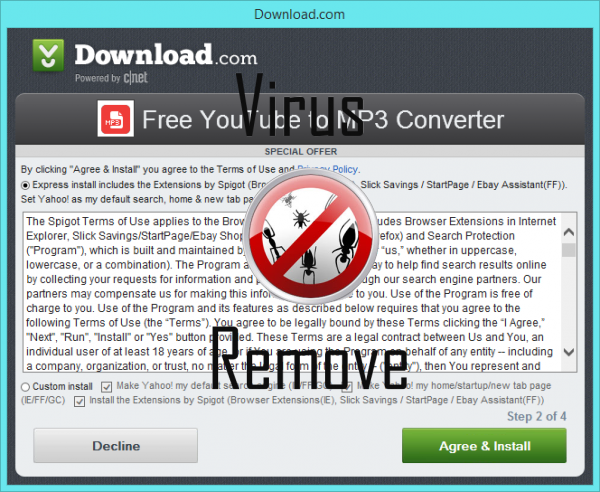
Glücklicherweise ist Zoeken nicht gefährlich und recht einfach zu entfernen, wenn Sie sich mit den richtigen Werkzeugen zu bewaffnen. Wir haben die beste ausgewählt, diese Art von Problem zu besiegen, bevor wir sie in unserem Leitfaden enthalten. Diese Tools sind kostenlos und von vertrauenswürdigen Menschen entwickelte. Stellen Sie sicher, führen Sie alle Schritte auf unserem Guide enthalten, damit Sie alle unerwünschten Programmen loswerden, die in Ihrem System vorhanden sein könnten.
Schritt 1: Beenden Sie alle Zoeken Prozesse im Task-Manager
- Drücken Sie und halten Sie Strg + Alt + Entf auf Task-Manager öffnen
- Gehen Sie auf die Registerkarte “Details” und am Ende alle Zoeken verwandte Prozesse (Wählen Sie den Prozess, und klicken Sie auf Task beenden)

Schritt 2: Entfernen Sie Zoeken verwandte Programme
- Klicken Sie auf Start und öffnen Systemsteuerung
- Klicken Sie auf Deinstallieren eines Programms unter Programme

- Wählen Sie die verdächtige Software und klicken Sie auf Deinstallieren/ändern

Schritt 3: Löschen Sie bösartige Zoeken Einträge in der System-Registry
- Tippen Sie Win + R um öffnen ausführen, geben Sie “regedit”ein und klicken Sie auf OK

- Wenn User Account Control auftaucht, klicken Sie auf OK
- Einmal löschen Sie im Registrierungs-Editor alle Zoeken Verwandte Einträge

Schritt 4: Zu beseitigen, bösartige Dateien und Ordner mit Bezug zu Zoeken
- Klicken Sie auf Start und öffnen Systemsteuerung
- Klicken Sie auf Ansicht durch, wählen Sie große Symbole, und öffnen Sie Ordneroptionen

- Gehen Sie auf der Registerkarte Ansicht einblenden von versteckten Dateien, Ordner oder Treiber und klicken Sie auf OK

- Löschen Sie alle [Postname] im Zusammenhang mit Ordnern und Dateien
%ALLUSERSPROFILE%\random.exe
%Temp%\random.exe
%ALLUSERSPROFILE%\Application Data\random
Schritt 5: Entfernen Sie Zoeken aus Ihrem Browser
Download-Tool zum EntfernenEntfernen Sie ZoekenInternet Explorer
- Starten Sie Internet Explorer zu, klicken Sie auf das Zahnrad-Symbol → Add-ons verwalten

- Wählen Sie Symbolleisten und Erweiterungen Abschnitt und deaktivieren verdächtige Erweiterungen

Mozilla Firefox
- Öffnen Sie Mozilla zu, tippen Sie auf STRG + UMSCHALT + A und gehen Sie zu Extensions

- Wählen Sie und entfernen Sie alle unerwünschte Erweiterungen
Google Chrome
- Öffnen Sie Ihren Browser, klicken Sie auf das Menü und wählen Sie Werkzeuge → Erweiterungen

- Wählen Sie das verdächtige Add-on, und klicken Sie auf das Papierkorbsymbol, um es zu entfernen

* SpyHunter Scanner, veröffentlicht auf dieser Website soll nur als ein Werkzeug zur Erkennung verwendet werden. Weitere Informationen über SpyHunter. Um die entfernen-Funktion verwenden, müssen Sie die Vollversion von SpyHunter kaufen. Wenn Sie SpyHunter, Klicken Sie hier deinstallieren möchten.